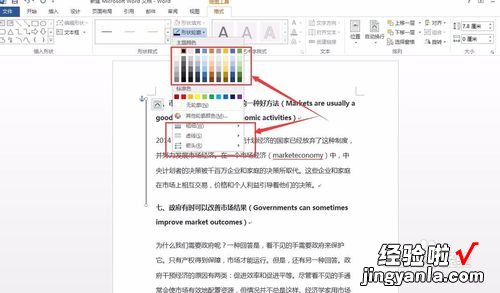word文档怎么加竖线 word怎么插入竖线
经验直达:
- word怎么插入竖线
- word文档怎么加竖线
- word怎么加小竖线
一、word怎么插入竖线
在Word中插入竖线,只需要在菜单栏的“插入”选项卡中,点击“形状” , 选择图案“竖线”,即可在文字中随意插入竖线 。
1、打开需要操作的Word文档,点击菜单栏中的“插入”选项卡 。
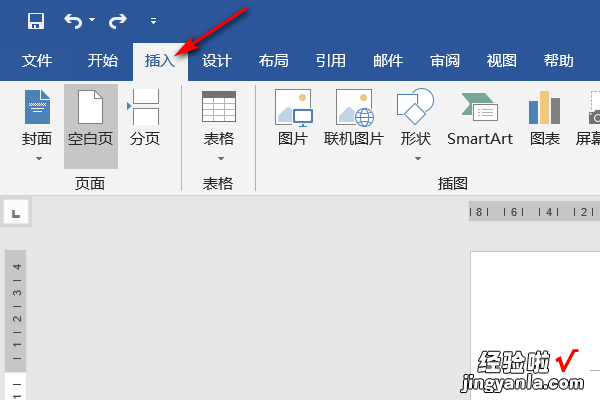
2、在工具栏找到“形状”,点击“形状”下的下拉三角箭头,在“线条”中,选择箭头方向所指的线条 。
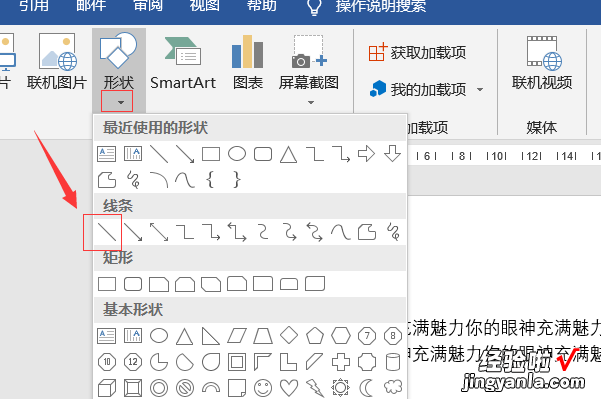
3、在需要插入“竖线”的文字中,用鼠标拖出一条直线 。
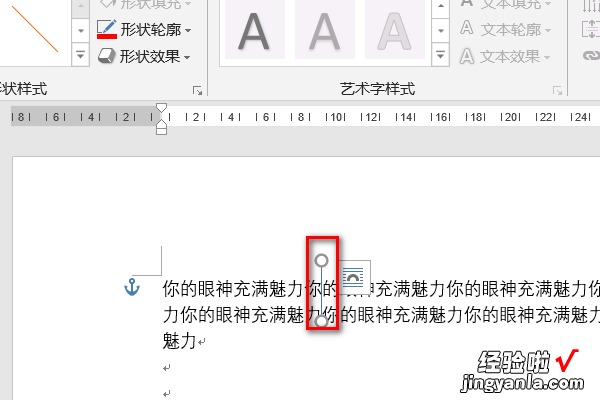
4、在工具栏中点击“形状轮廓”按钮右边的下拉三角形 , 可以选择线条的颜色、粗细 。
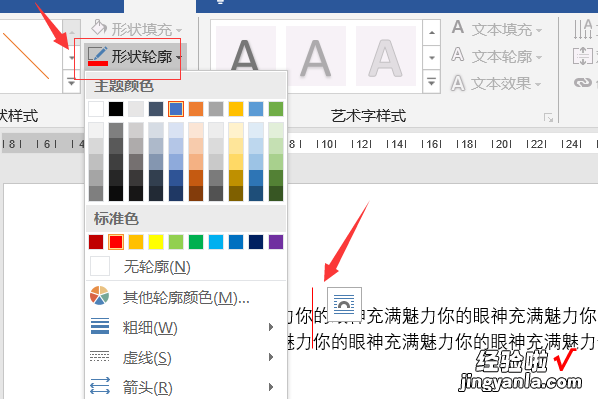
二、word文档怎么加竖线
WORD文档添加短竖线的操作方法:
1.首先打开需要加短竖线的WORD文档 。
2.在WORD文档中用鼠标选中需要添加短竖线的文本内容 。
3.依次点击“开始”、“段落”,在“边框”选区选择需要的框线 。此处以左框线为例 。
4.返回主界面可以看到选择的文本部分左侧已经添加短竖线成功 。
5.我们也可以使用直线形状来实现短竖线添加效果 。在菜单栏依次点击“插入”、“形状”,选择“直线”形状 。
6.之后在所需区域绘制直线即可 。
7.在绘制直线时有一个小技巧,就是绘制直线的同时按住SHIFT按键,这样可以保证绘制的直线与文字部分是绝对垂直 。
拓展资料:
Microsoft Office Word是微软公司的一个收费文字处理应用程序,是最流行的文字处理程序之一 。
它最初是由Richard Brodie为了运行DOS的IBM计算机而在1983年编写,后来成为了Microsoft Office的一部分 。
Word提供了许多易于使用的文档创建工具 , 同时也提供了丰富的功能集,供创建复杂的文档使用 。
三、word怎么加小竖线
- 首先打开需要加短竖线的WORD文档 。

- 在WORD文档中用鼠标选中需要添加短竖线的文本内容 。
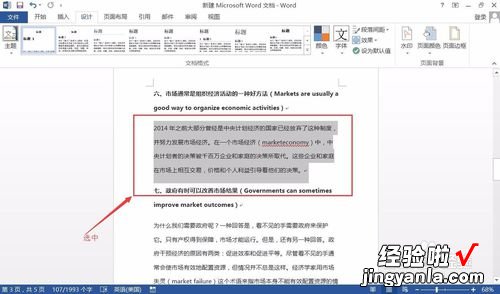
- 依次点击“开始”、“段落”,在“边框”选区选择需要的框线 。此处以左框线为例 。
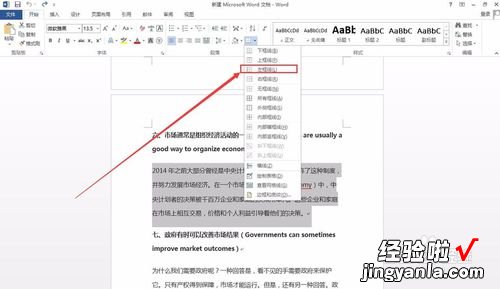
- 返回主界面可以看到选择的文本部分左侧已经添加短竖线成功 。
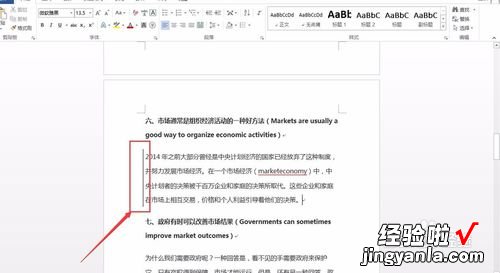
- 我们也可以使用直线形状来实现短竖线添加效果 。
在菜单栏依次点击“插入”、“形状”,选择“直线”形状 。

- 之后在所需区域绘制直线即可 。
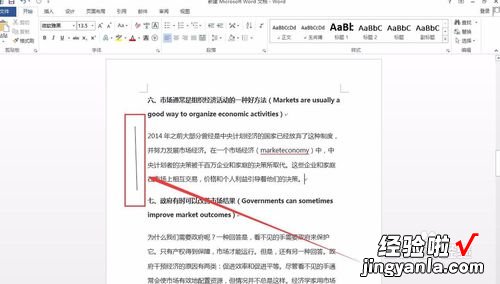
- 在绘制直线时有一个小技巧,就是绘制直线的同时按住SHIFT按键,这样可以保证绘制的直线与文字部分是绝对垂直 。
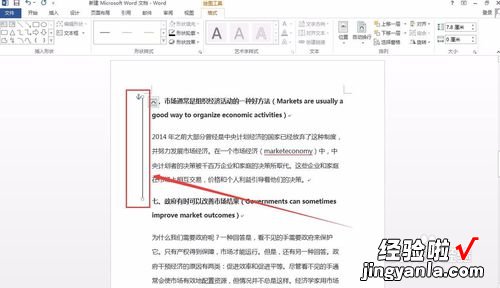
- 通过绘制方式得到的短竖线可以灵活的修改直线格式 。我们点击直线之后可以在菜单栏看到绘图工具,在其中点击格式即可以修改短竖线的颜色、粗细等参数 。
【word文档怎么加竖线 word怎么插入竖线】